
摄影带给我们一些什么呢?是一口新鲜空气、一股强烈的现实味道,它给予事物的几乎是一种实体的表现,是确实的和真理的无法定义的符号,摄影完全更新了人和宇宙的的关系。
——布拉塞
今天,杨锦炎老师给我们分享是:
通过后期调整环境突出主体,增强画面冲击力!
*本文图片来源于大扬影友盖桂英老师

原图
🤔:作者非常幸运的捕捉到一幅猫捉老鼠的场景,猫从容的表情可以看出作者的反应非常敏锐,在猫还未发现陌生人闯入时就按下快门,而且整体的曝光控制非常精准为后期处理提供了丰富的细节。遗憾之处是猫所处环境相对杂乱,迅速的抓拍疏忽了严谨的构图。
😎:后期制作的思路是通过曲线调整工具整体压暗环境突出主体,然后削弱环境的饱和度,再强调猫的眼睛的亮度,为图片营造相对神秘的气氛使其更具视觉冲击力。


后期效果图
制作步骤如下:
一、调整图片影调:
打开图片进入到PS自带的CameraRaw插件,在基础调整界面调整曝光-0.15、对比度+65、高光-71、阴影+94、白色-1、清晰度+31,裁剪图片构图。这一步骤的调整目的是为了简化图片构图,恢复高光阴影处的细节为下一步骤调整打好基础。

二、降低局部饱和:
在CameraRaw插件中通过打开图像进入到ps调整界面,执行色相饱和度调整层命令。在色相饱和度调整命令窗口,选择“全图”调整饱和度-38,再选择“黄色”调整饱和度-20、明度+12。在工具栏中选择画笔工具,前景色为黑色,画笔不透明度为13%左右,编辑色相饱和度调整层蒙版猫区域的位置恢复猫的饱和度。这一步调整的目的是为了把环境调整成低饱和度的效果。
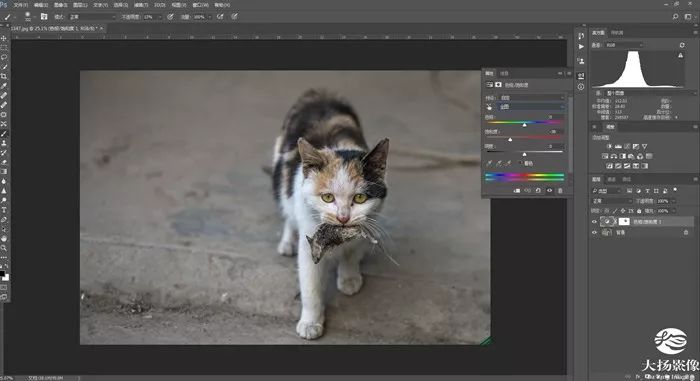
三、强化图片影调:
执行曲线调整层命令,在RGB通道曲线,从最高光定点降曲线,再从曲线中间影调定点稍微下调整体降图片的影调。然后选择画笔工具前景色为黑,画笔不透明度为30%左右,编辑曲线调整层蒙版恢复猫区域的亮度。通过这一步骤的调整让整体的环境处于一个较暗的氛围中。
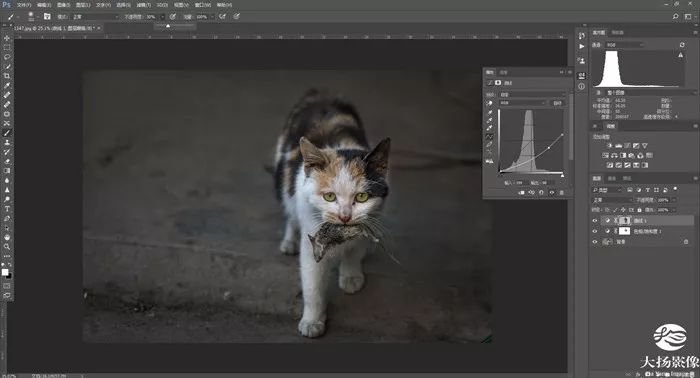
四、强化局部影调:
用快速选择工具在猫的眼睛区域做局部选区,在选区基础上,执行曲线调整层命令通过一个S型曲线的调整加强眼睛区域的反差让猫的眼睛更加明亮,然后选择曲线调整层蒙版稍微羽化蒙版。通过这一步骤的调整突出猫的眼睛,使猫更加有神。

五、加强整体反差:
执行渐变映射调整层命令,鼠标单击渐变映射调整层属性栏,弹出渐变编辑器窗口选择从前景色黑到背景色白的实底渐变,点击确定。然后把渐变映射调整层,图层混合模式更改为“明度”。通过这种方式调整在加强图片反差时不会对画面的饱和度产生影响。
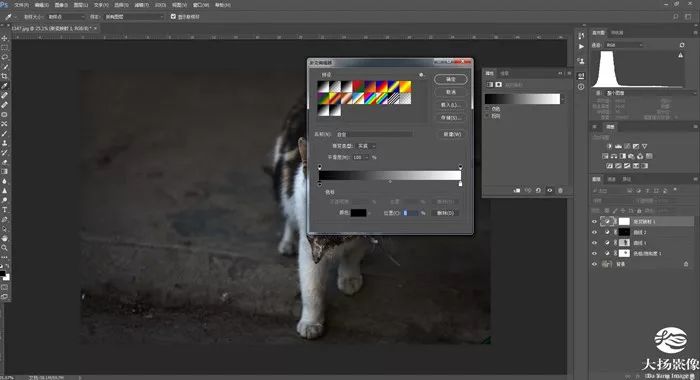
六、锐化图片细节:
拼合图层,通过修复画笔工具把环境中杂乱的像素进行修复使画面更加干净简洁些,然后在菜单栏中选择图像——模式,把RGB模式改为LAB模式,在LAB模式下选择通道,明度通道。执行USM锐化,数量180、半径0.8。稍微细调,保存图像。
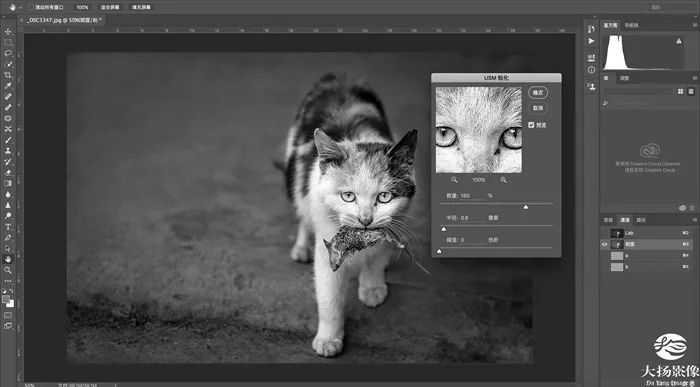
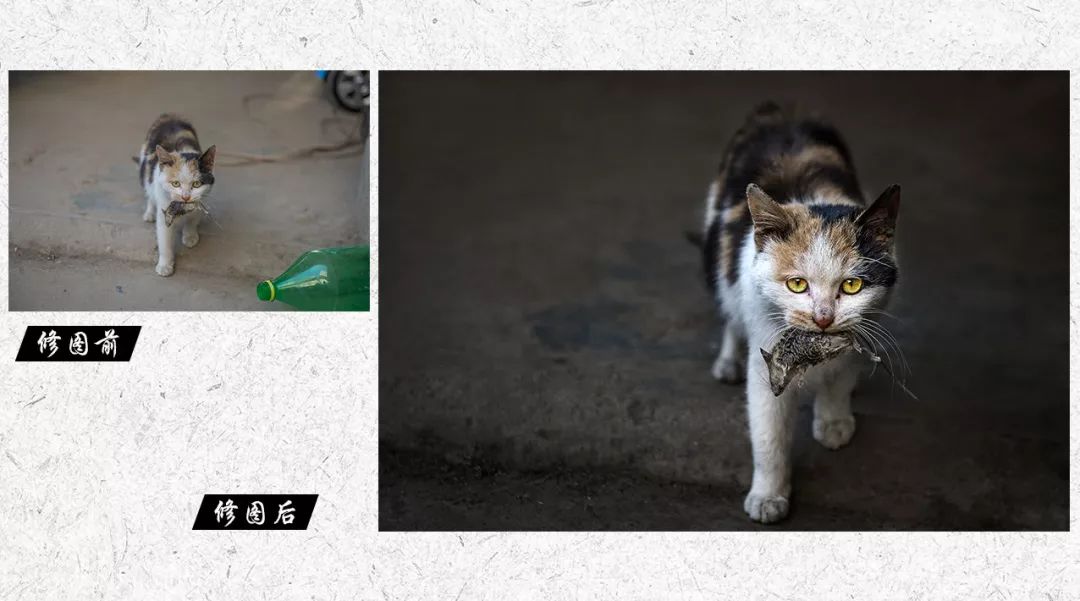
本期亮点提示:
1、色相饱和度调整工具,可以灵活调整图片局部色彩的明暗和饱和度;
2、在Lab模式,明度通道下锐化可以有效解决大面积裁剪带来的影像模糊,同时最大化的避免锐化产生的过渡问题。
你还想学哪方面的后期内容?
欢迎在文章下方给我们留言。
感谢支持,欢迎分享!

多家主流媒体专栏撰稿人
大众摄影十佳摄影师
佳能十佳摄影师
数码十佳摄影师
索尼青年摄影师
福建省杰出摄影家
想要与老师直接交流,可以加他微信哦!
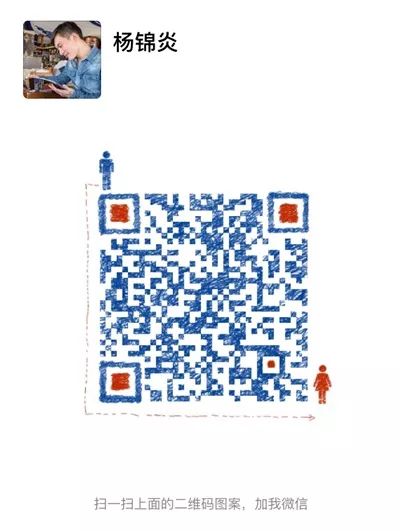

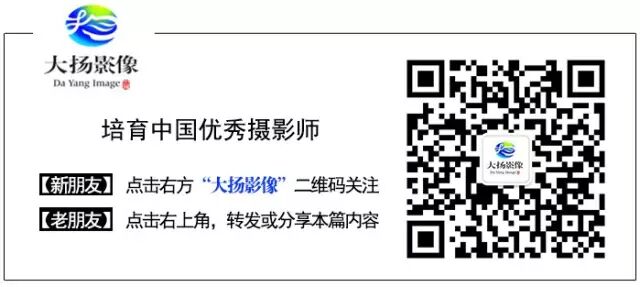
媒体转载、投稿、合作
请联系个人QQ:2868659007















